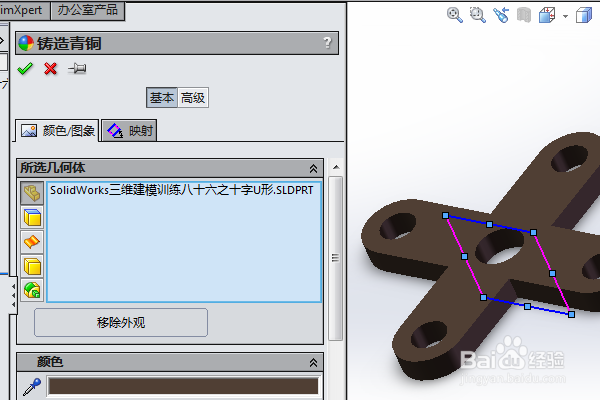1、如下所示,打开SolidWorks软件,新建一空白的零件,保存为:SolidWorks三维建模训练八十六之十字U形
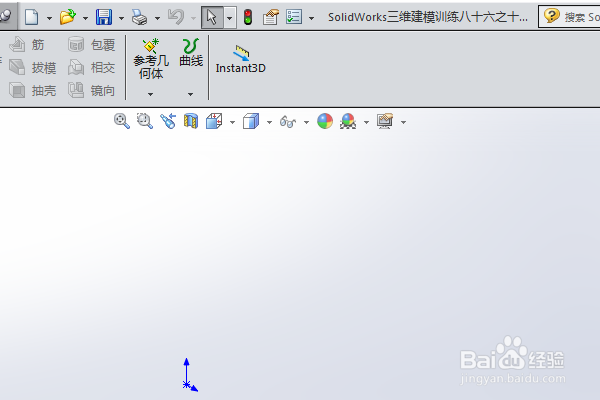
2、如下所示,点击工具栏中的【拉伸凸台/基体】命令,点击基准坐标系中的“上视基准面”,直接进入草图

3、如下所示,激活直槽口命令,画一个直槽口,激活圆命令,分别以中心线的两端为圆心各画一个圆,然后以原点为圆心画一个圆,添加几何庙堠杼寺关系,原点在中心线上,左右两个圆相等,激活智能尺寸命令,标注尺寸:中间圆直径20,两头圆直径15,直槽口的宽度30,中心线长100,点击退出草图,
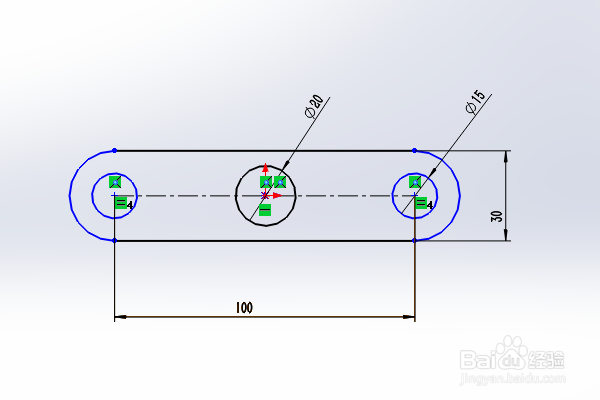
4、如下所示,设置拉伸高度为10,点击√,完成并结束本次拉伸操作。
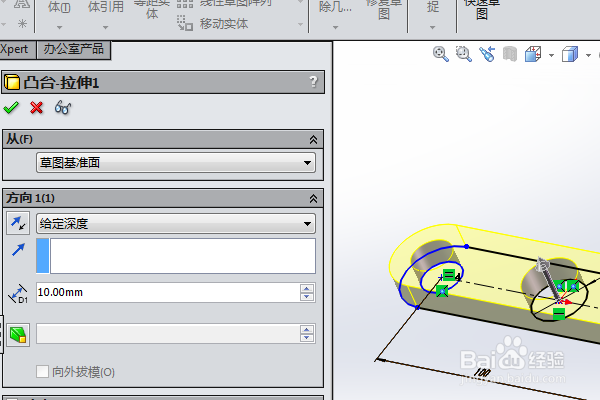
5、如下所示点击凸台特征,点击工具栏中的圆作辈碇锅周阵列,点击中间圆的边线,对话框中设置角度90,点击√,完成并结束本次圆周阵列,

6、如下所示,隐藏原点,显示设置为着色,给实体指定一种“铸造青铜”的效果,至此,这个三维实体零件就建模完成,本次训练结束。